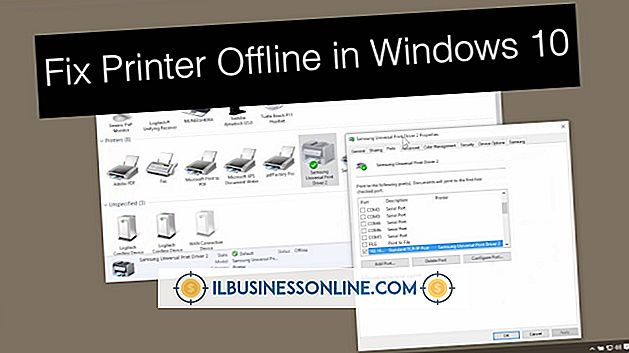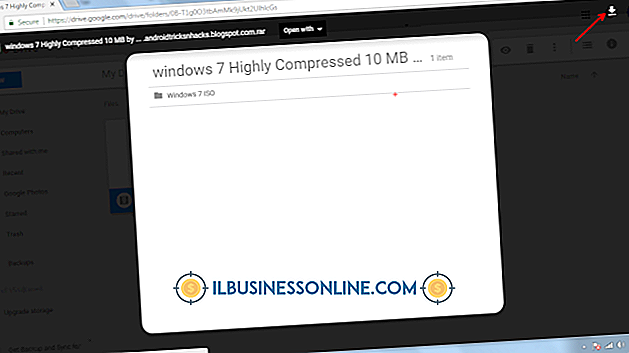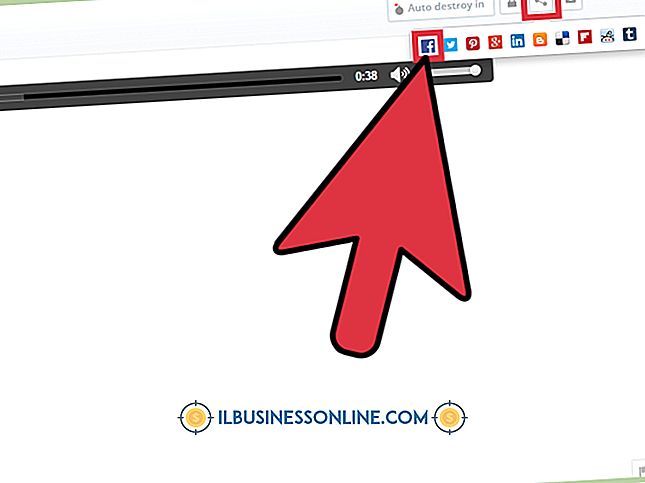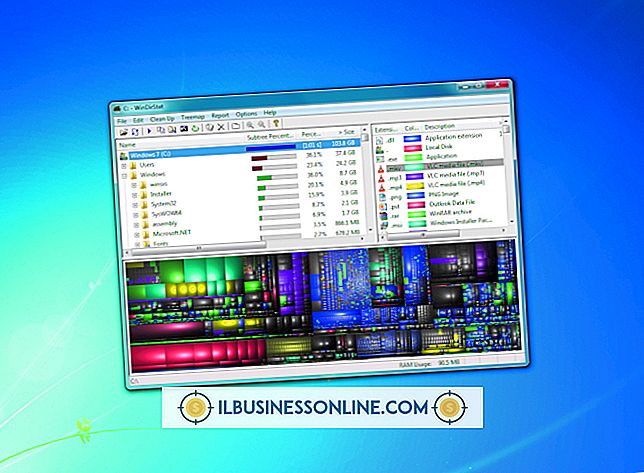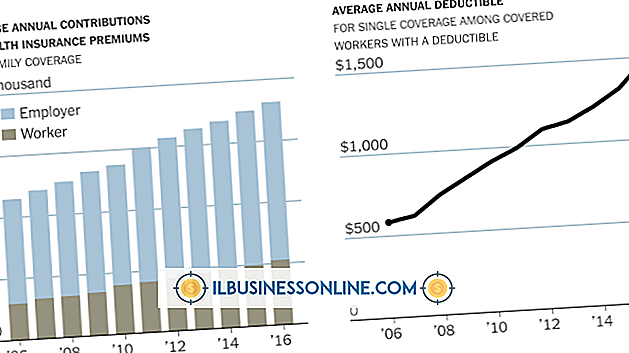Bir Apple Bilgisayarı Sıfırladığımda Ne Olur?

Apple bilgisayarlar bunları sıfırlamak için iki ana yol sunar: rasgele erişim belleği parametresini veya sistem yönetimi denetleyicisini sıfırlayarak. Her iki seçenek de Mac'in donanım ayarlarının ve davranışlarının çeşitli yönlerini kontrol eder. Seçtiğiniz seçenek, çözmek istediğiniz belirtilere bağlıdır. Bilgisayarı yalnızca diğer sorun giderme seçenekleri sorunu çözemediğinde son çare olarak sıfırlamanız gerekir. Bir sıfırlama, donanıma ilişkin ayarların bir çoğunu varsayılan yapılandırmaya geri yükler.
PRAM Sorunlarını Giderme
Parametre rastgele erişimli bellek, başlangıç diski tercihiniz, ekran, ses ve Sistem Tercihleri dahilinde kontrol edilen diğer çeşitli ayarlarla ilgili ayarları saklar. Bilgisayarınız başlatılamıyorsa, Apple logosuna takılırsa veya ses, video veya diğer donanım ayarları ile ilgili sorunlar varsa, bir PRAM sıfırlaması yapmayı düşünün. PRAM'inizi sıfırlamadan önce, tüm harici cihazların bağlantısını kesin ve bilgisayarınızı yeniden başlatmayı deneyin. Yeniden başlatma işlemi sorunu çözmezse, varsayılan donanım yapılandırma ayarlarını geri yüklemek için yapılan bir sistem sıfırlaması sorununuzu çözebilir.
PRAM veya NVRAM Sıfırlama Gerçekleştirme
PRAM veya NVRAM'ı sıfırladığınızda, bilgisayarınız donanımınız için varsayılan ayarları geri yükler ve dahili sabit sürücüyü başlangıç diski olarak ayarlar. Sıfırlama yapmak, bilgisayarınızı kapatmanızı gerektirir. Açarken, bilgisayarınızı açtıktan hemen sonra "Command-Option-PR" tuşlarını basılı tutun. Anahtarları yalnızca başlangıç sesini ikinci kez duyduktan sonra bırakın. Bilgisayarınız başlatıldığında, Sistem Tercihleri'ni başlatın ve değişiklik yapmak için Donanım bölümündeki seçenekleri belirleyin.
SMC Sorunlarını Giderme
Sistem yönetimi denetleyicisi, bilgisayar fanları, ışıkları, güç adaptörü, şarj, video görüntüleme sorunları ve genel sistem performansı için ayarları belirler. SMC'nin sıfırlanması gerektiğinde uygulama sorunları da artabilir. Sıfırlama girişiminde bulunmadan önce, tüm programları kapatın ve Mac'inizi uyku moduna geçirin. Bilgisayarı uyandırın ve sorunun kendi kendine çözülüp çözülmediğini kontrol edin. Sorun devam ederse, sistemi yeniden başlatın ve tekrar kontrol edin. Karşılaştığınız sorun bu iki denemeden sonra da devam ediyorsa, bilgisayarı kapatın.
SMC Sıfırlama Gerçekleştir
SMC'yi sıfırlamak, genellikle Sistem Tercihleri'nde değiştiremediğiniz düşük düzey işlevlerle ilgili varsayılan ayarları geri yükler. SMC, güç düğmesi tepkisini, pil yönetimini, uyku ayarlarını, termal yönetimi, aydınlatma ayarlarını ve video kaynağı seçimini kontrol eder.
Kendi başınıza çıkarmamanız gereken pilli MacBook modelleri, güç adaptörünü bağlamanızı, bilgisayarı kapatmanızı ve sol taraftaki "Shift-Control-Option" tuşlarını aynı anda tutmanızı gerektirir. Şarj cihazınızdaki güç ışığı, SMC’yi sıfırlarken renkleri değiştirebilir.
Çıkarılabilir bir pille MacBook kullanıyorsanız, güç adaptörünü çıkarın, bilgisayarı kapatın, pili çıkarın ve güç düğmesini beş saniye basılı tutun. Güç düğmesini bırakın, pili değiştirin ve güç adaptörünü yeniden takın ve bilgisayarı açın.
Masaüstü Mac'leri, bilgisayarı kapatmanızı, güç kablosunu prizden çekmenizi ve güç kablosunu tekrar takmadan önce 15 saniye beklemenizi gerektirir. Beş saniye bekledikten sonra bilgisayarı açın.
feragat
Bu makaledeki bilgiler Mac OS X Mountain Lion için geçerlidir. Diğer sürümlerde veya ürünlerde biraz veya önemli ölçüde değişebilir.